如何關閉微距模式並自動開啟 iPhone 相機

學習如何關閉 iPhone 上的微距模式,讓你隨心所欲地拍攝所需照片,最佳化攝影體驗。
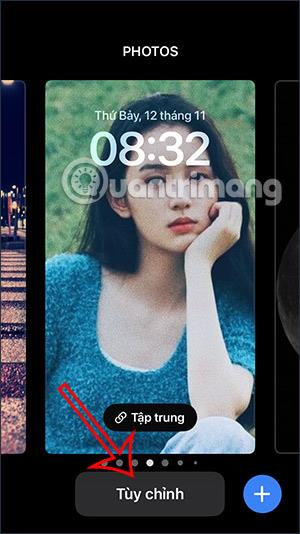
iOS 16 支援許多小工具供我們在鎖定畫面上安裝和顯示,為人們提供快速的訊息,例如在iPhone 上安裝 Facebook 小工具或在 iPhone 鎖定畫面上安裝天氣資訊小工具。透過 iPhone 上的天氣實用程序,您可以直接在手機上追蹤有關溫度、降水的資訊或監控紫外線指數。以下的文章將指導您在iPhone鎖定畫面上監控天氣資訊。
iPhone鎖定畫面查看天氣說明
步驟1:
首先,在鎖定畫面狀態下,按住螢幕進行編輯。點擊“自訂”按鈕進行更改,然後點擊“鎖定螢幕”。
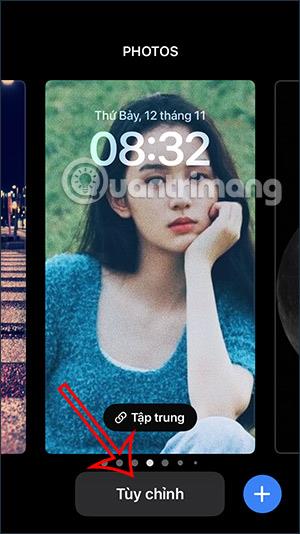

第2步:
現在我們將點擊「新增小工具」按鈕將天氣小工具插入 iPhone 鎖定畫面。然後,您將看到可供選擇的可用小部件,包括溫度小部件。如果您只想監控溫度,請按一下此小部件並將其移至小部件部分。

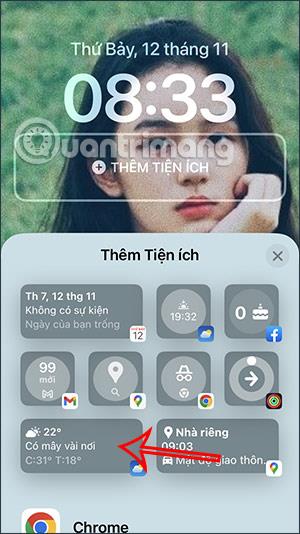
步驟3:
要添加有關天氣的更多信息,請向下滾動並點擊“天氣”。現在用戶將看到所有天氣資訊小工具供您選擇並添加到 iPhone 鎖定螢幕。


我們向右滑動即可查看天氣小工具,並選擇您想在 iPhone 鎖定畫面上看到的資訊。

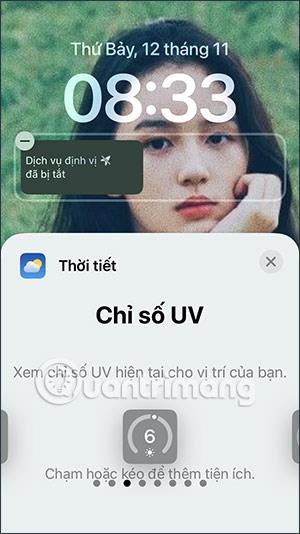
根據天氣資訊的不同,小工具的大小會有所不同,供您選擇添加到iPhone鎖定螢幕上。

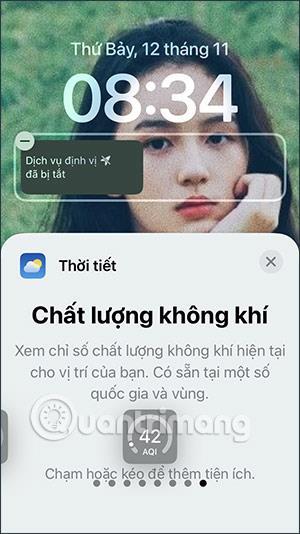
無論您使用哪個小部件,只需將其拖曳到小部件區域即可。結果將在 iPhone 鎖定畫面上顯示天氣訊息,如下所示。
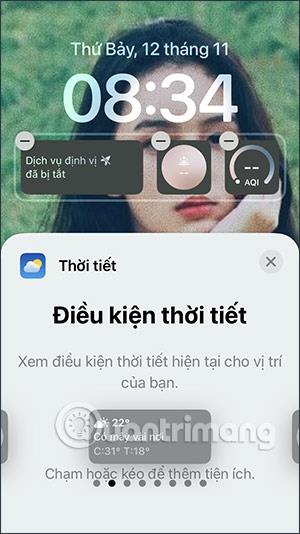
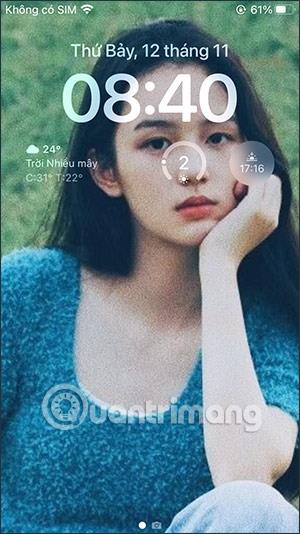
iPhone鎖定畫面監控天氣影片說明
如何在 iPhone 上使用 Hey Weather 實用程序
步驟1:
首先,根據下面的連結下載 iPhone 版 Hey Weather 應用程式。
第2步:
接下來打開 Hey Weather 應用程式並點擊螢幕底部的小工具。此時,螢幕顯示應用程式的小工具類型,例如簽名小工具、可自訂小工具、其他小工具。按一下以選擇要顯示的小工具類型。

步驟3:
接下來,我們選擇此小工具類型的大小,並選擇下面提供的天氣小工具的顯示顏色。在「選擇背景顏色」中變更顏色,並在「選擇圖示樣式」中變更小工具中的符號。
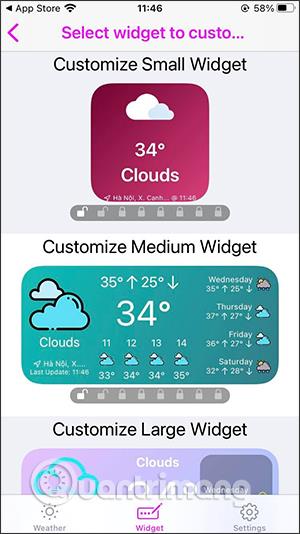
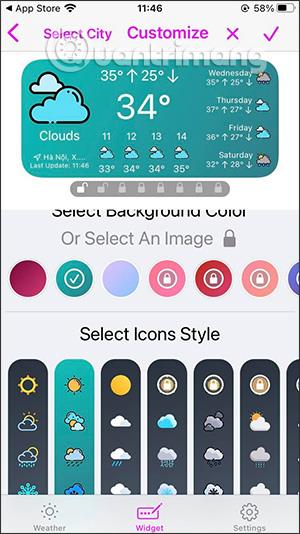
步驟4:
選擇要使用的顏色和符號後,繼續點擊螢幕右上角的勾號圖示進行儲存。
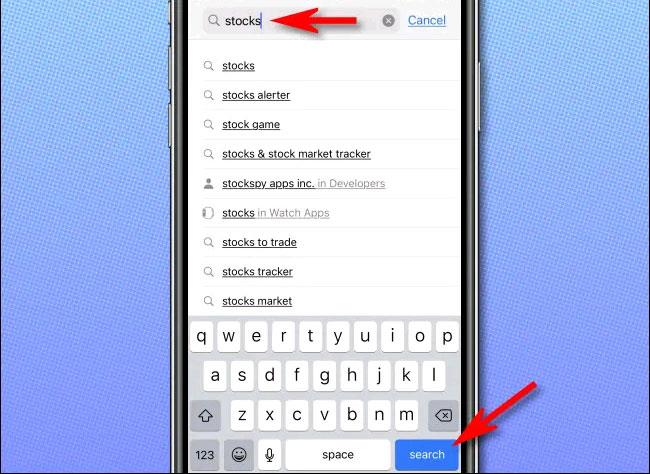
第5步:
返回螢幕介面,按住螢幕並選擇加號圖示以新增小工具。現在您將看到可以單擊的“嘿天氣”小部件。
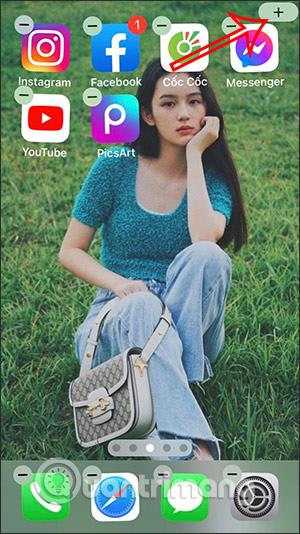

第6步:
點擊螢幕底部的“新增小工具”按鈕,您將看到以下天氣預報畫面。

學習如何關閉 iPhone 上的微距模式,讓你隨心所欲地拍攝所需照片,最佳化攝影體驗。
升級到 iOS 16.2 和 iPadOS 16.2 後,您可以使用全新的 <strong>Freeform 應用程式</strong>,這是一款白板工具,有助於創造和協作。
Locket Widget 是一款幫助 iPhone 用戶快速分享照片的應用程序,使用此應用只需幾步即可與朋友分享珍貴時刻,無需繁瑣步驟。
只要收件者在您的通訊錄中並且擁有執行 iOS 15 或更高版本的 iPhone,您就可以輕鬆從 iPhone Health 應用程式分享健康數據。
了解如何在 iPhone、iPad 和 Mac 上設置 PayPal 作為 Apple ID 的付款方式,並獲得最佳的應用程序購買體驗。
Apple 推出了新的「與您分享」功能,並簡化了一些介面元素,使訊息體驗更加愉快。了解更多關於iOS 15訊息應用程式的新功能。
在這篇文章中,Quantrimang 將詳細說明如何從 iPad 上的「筆記」應用程式複製和貼上手寫筆記,並介紹使用 Apple Pencil 進行筆記的技巧。
為了使分割變得比以往更容易,Safari 提供了一項稱為「選項卡組」的功能,讓您可以方便地保存選項卡組到筆記。
學習如何輕鬆儲存 iMessage 訊息附件,包括文件和圖片。
學習如何使用 iPhone 共享日曆,無論是與特定人員還是公開給所有人。








